

By Adela D. Louie, Dernière mise à jour: September 17, 2019
Comment pouvez-vous récupérer l'historique des appels de LG? Dans cet article, nous discuterons de la récupération de l'historique des appels pour LG Phone.
Avoir des appareils mobiles est très efficace pour nous. Cela peut nous permettre d’envoyer et de recevoir des messages, ainsi que de passer et de prendre des appels téléphoniques. Dans notre vie quotidienne, nous avons tendance à passer à côté de certains de ces appels téléphoniques, en particulier lors d’une journée très chargée.
Parfois, nous avons manqué des appels qui ne sont pas enregistrés dans notre liste de contacts et, une fois que nous avons essayé d'afficher les détails de cet appel, nous pouvons appuyer sur un mauvais bouton qui le rendra cadré dans notre journal des appels. Au moment où nous perdons ou supprimons ce contact par erreur, nous pourrions penser que vous êtes la personne qui vous appelle et vous serez perplexe s'il s'agissait d'un appel important de votre patron.
CONSEILS:
Dans ce cas, nous sommes certains que vous souhaitiez trouver un moyen de récupérer les détails de l'appel supprimé de votre appareil LG. Eh bien, ne vous inquiétez pas, l’outil de récupération de données Android FoneDog vous aidera sûrement dans votre dilemme.
Partie 1. Utilisation de l'outil de récupération de données FoneDog AndroidPartie 2. Étapes pour récupérer l'historique des appels supprimés de LGVideo Guide: Comment récupérer l'historique des appels supprimés à partir de LG PhonePartie 3. Conclusion
 Récupérer l'historique des appels supprimés de LG
Récupérer l'historique des appels supprimés de LG
Récupération de données FoneDog Android Tool est un logiciel que vous pouvez utiliser pour récupérer toutes vos données supprimées de votre appareil LG. Ce logiciel peut récupérer l’historique des appels perdus ou supprimés en quelques étapes seulement. Il est très facile et sûr à utiliser car il ne remplacera pas d’autres données importantes sur votre appareil, contrairement aux autres logiciels de récupération de données stockés qui peuvent également récupérer des données supprimées mais écrasent les autres données enregistrées sur votre appareil Android. ont récupéré. Ce logiciel peut récupérer toutes les données supprimées de votre appareil LG même si vous n’avez pas pu faire de sauvegarde. Le logiciel de récupération de données FoneDog Android est très efficace à utiliser car il vous offrira sûrement le taux de réussite le plus élevé possible obtiendrez ce que vous allez payer pour utiliser ce logiciel de récupération de données incroyable. FoneDog Android Data Recovery Tool sera gratuit pour 30-days pour la première fois que vous téléchargerez ce logiciel. Ceci est pour vous assurer que l'outil de récupération de données FoneDog Android est très efficace et que vous pouvez le tester gratuitement pour les jours 30!
Téléchargez l'outil de récupération de données FoneDog Android et installez-le sur votre ordinateur Mac ou Windows. Une fois l’outil de récupération de données Android FoneDog installé sur votre ordinateur Mac ou Windows, ouvrez le programme et connectez votre périphérique LG à votre ordinateur à l’aide d’un câble USB. Attendez que le programme détecte votre appareil.
 Connectez LG Phone à un PC - Step1
Connectez LG Phone à un PC - Step1
Une fois que l'outil de récupération de données FoneDog Android aura détecté avec succès votre appareil LG, il vous demandera alors d'activer le débogage USB. Cela est dû au fait que FoneDog Android Data Recovery Tool doit analyser votre appareil. Il existe trois manières différentes d'activer le débogage USB sur votre appareil LG en fonction de la version du système d'exploitation que vous utilisez. Recherchez la version du système d'exploitation de votre appareil LG dans «Paramètres», puis suivez les étapes ci-dessous.
Android 2.3 ou version antérieure
Android 3.0 à 4.1
Android 4.2 à la nouvelle version
 Activation du débogage USB sur LG - Step2
Activation du débogage USB sur LG - Step2
Une fois que vous avez entré le débogage USB sur votre appareil LG, l'outil de récupération de données FoneDog Android affiche ensuite les listes des catégories de données de votre appareil LG qui sont prises en charge par le logiciel. Mais les fichiers affichés sur votre écran, cliquez sur "Des journaux d'appels"puis cliquez"Suivant" bouton.
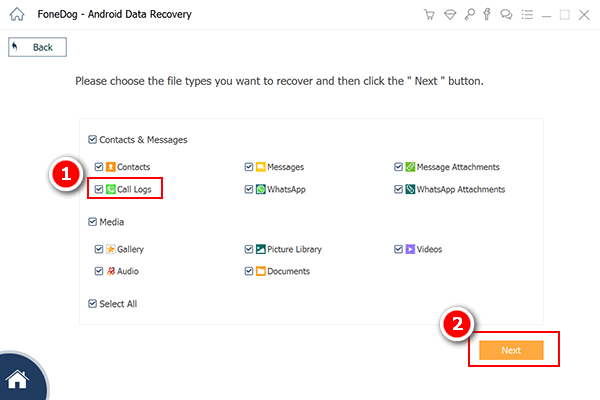 Choisissez Historique des appels à analyser - Step3
Choisissez Historique des appels à analyser - Step3
Une fois que vous avez sélectionné le type de fichier à analyser, l'outil de récupération de données FoneDog Android vous demandera alors la permission d'accéder à votre appareil LG. Sur votre appareil mobile, vous pourrez voir une fenêtre contextuelle. Tout ce que vous avez à faire est d'appuyer sur "Autoriser" ou "Accorder" ou "Autoriser". Une fois que vous aurez autorisé FoneDog Android Data Recovery Tool, vous pourrez extraire tout l'historique des appels supprimés de votre appareil LG. Si vous ne parvenez pas à voir une fenêtre pop-up sur votre appareil LG, il vous suffit de cliquer sur le bouton "Réessayer".
 Autoriser FoneDog à analyser le téléphone LG - Step4
Autoriser FoneDog à analyser le téléphone LG - Step4
Une fois l'outil de récupération de données FoneDog Android terminé, extraire tout l'historique de vos appels supprimés de votre appareil LG, il vous sera alors affiché sur l'écran de votre ordinateur. Vous pourrez voir l'historique des appels supprimés et existants de votre appareil LG. Si vous voulez seulement voir vos journaux d'appels supprimés, vous pouvez activer "Afficher uniquement les éléments supprimés / s"De cette façon, il vous sera plus facile de vérifier tous les journaux d’appels supprimés et vous gagnera également du temps. Vous pourrez voir les détails de vos journaux d’appels supprimés. Vous verrez l’heure, la date et la durée du journal." Appelez et quel type d'appel vous avez eu comme s'il s'agissait d'un appel entrant, sortant ou manqué. Une fois que vous avez terminé de consulter tous les journaux d'appels supprimés, cliquez simplement sur "Récupérer" bouton.
Lisez aussi:
Récupération de contacts: Récupérer des contacts perdus depuis Android
Récupération de textes: Afficher les messages texte supprimés gratuitement sur Android
 Récupérer l'historique des appels supprimés à partir de LG - Step5
Récupérer l'historique des appels supprimés à partir de LG - Step5
FoneDog Android Data Recovery Tool est un excellent outil pour récupérer tous vos journaux d'appels supprimés de votre appareil LG. L'une des meilleures choses à propos de ce logiciel est qu'il peut récupérer vos contacts, messages texte, photos, vidéos, WhatsApp et autres supprimés. Vous pouvez également récupérer plusieurs fichiers en même temps à l'aide de l'outil de récupération de données FoneDog Android. Ce logiciel est également compatible avec presque tous les types d'appareils Android, y compris ceux nouvellement publiés. Il est également compatible avec un ordinateur Mac et Windows. FoneDog Android Data Recovery Tool est un outil très facile à utiliser, sûr et très efficace pour récupérer toutes vos données supprimées de votre appareil Android et ce logiciel vous donnera sûrement le taux de réussite le plus élevé possible.
Laisser un commentaire
Commentaire
Android Data Recovery
Récupérez les fichiers supprimés du téléphone ou des tablettes Android.
Essai Gratuit Essai GratuitArticles Populaires
/
INTÉRESSANTTERNE
/
SIMPLEDIFFICILE
Je vous remercie! Voici vos choix:
Excellent
Évaluation: 4.6 / 5 (basé sur 57 notes)